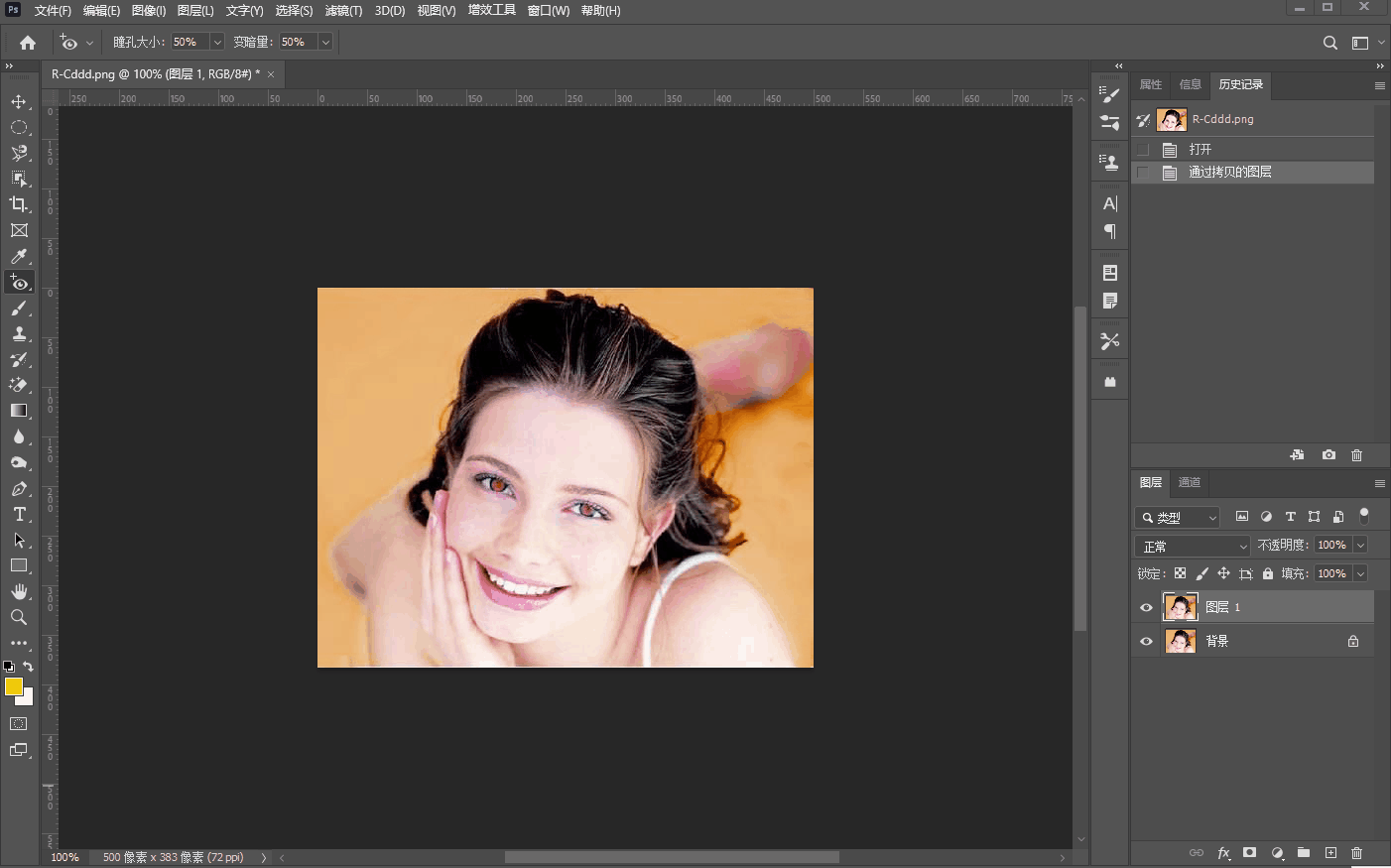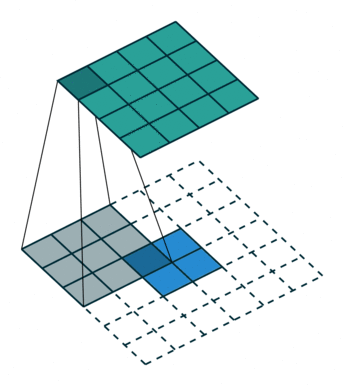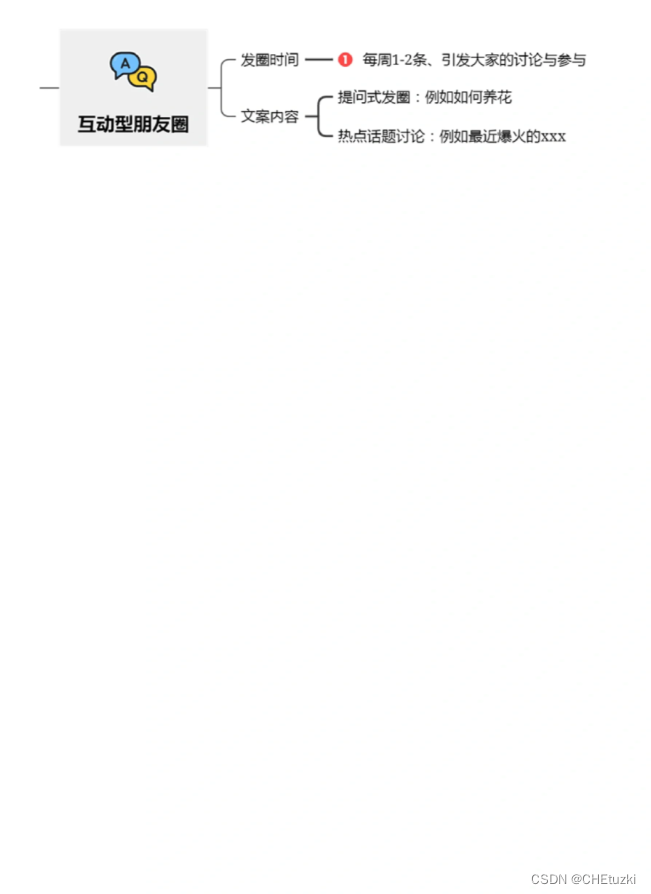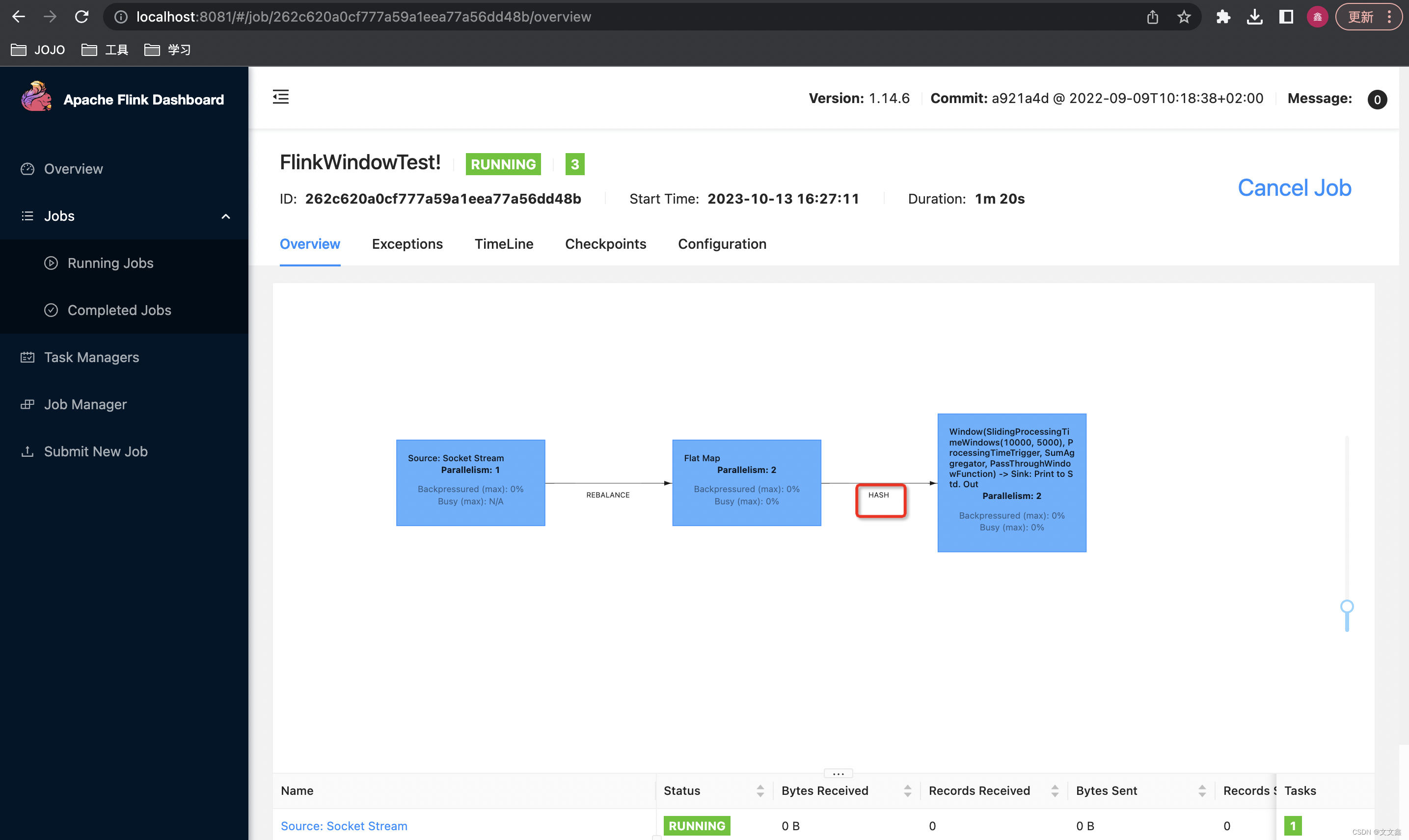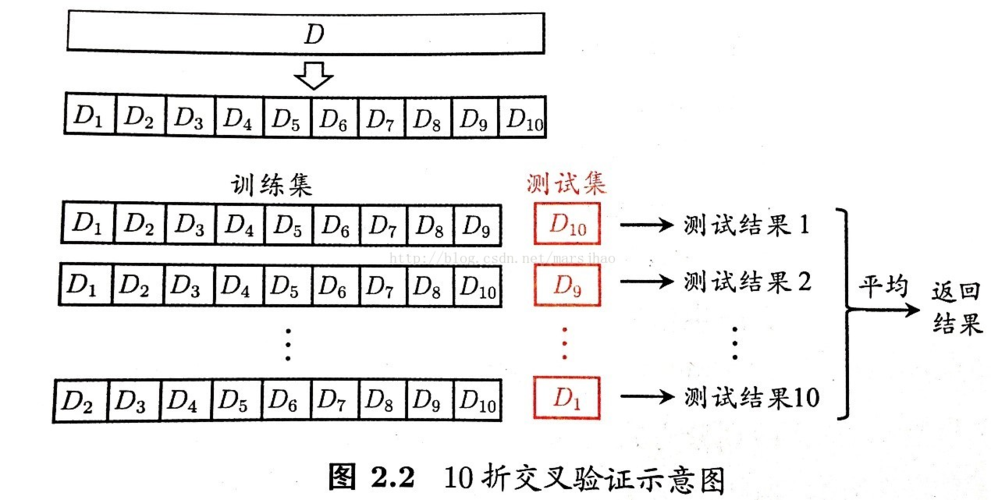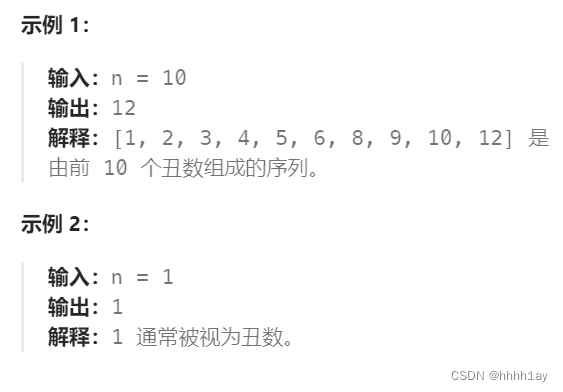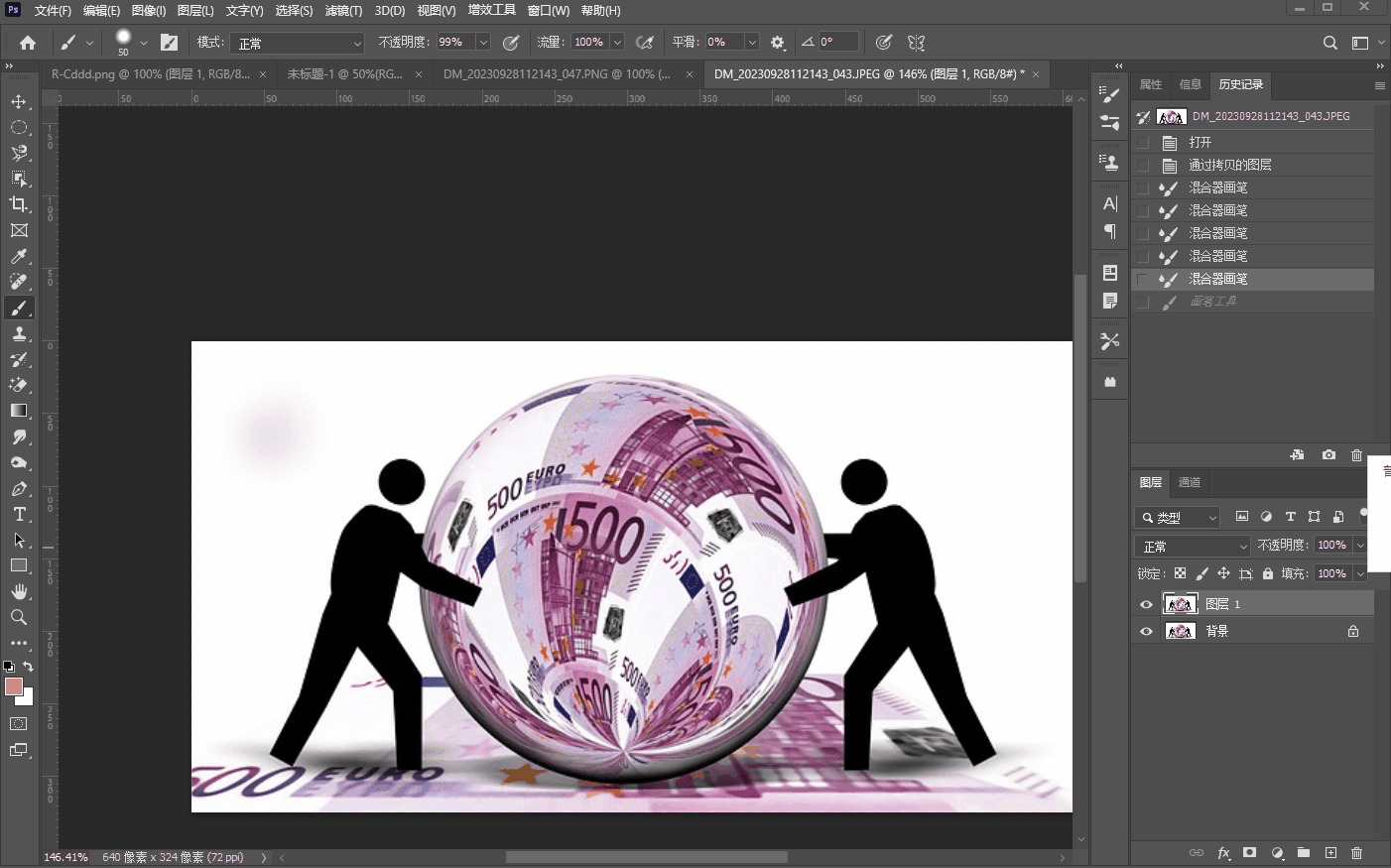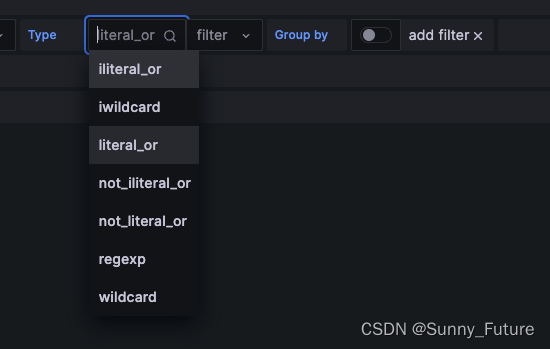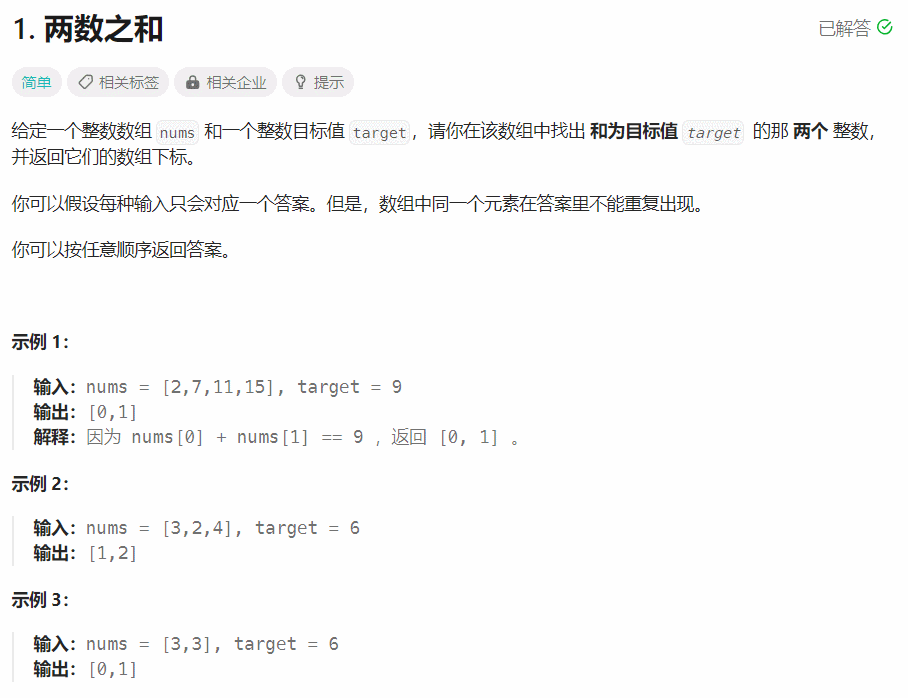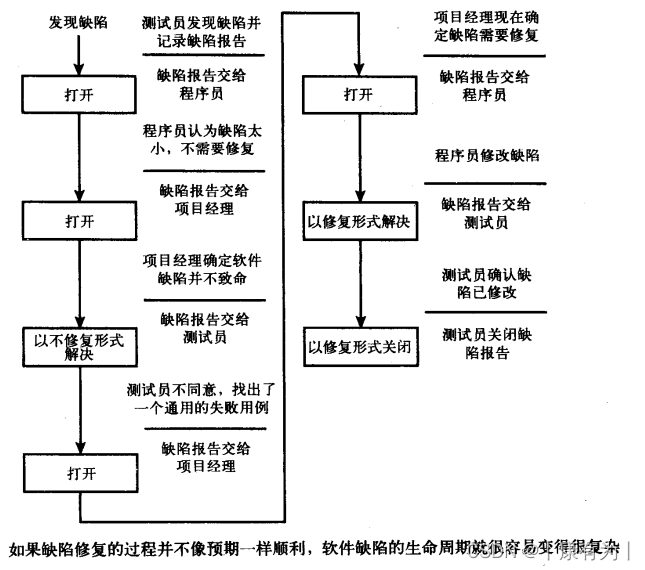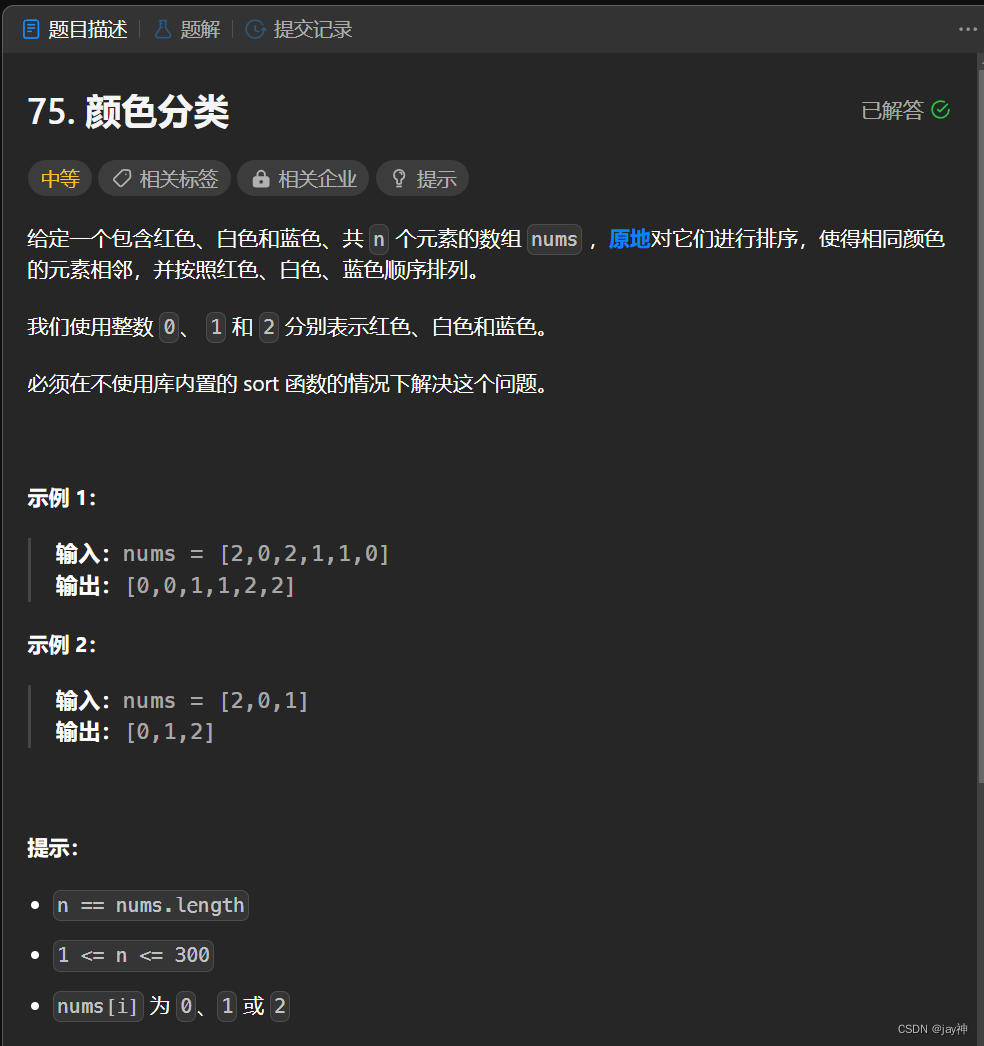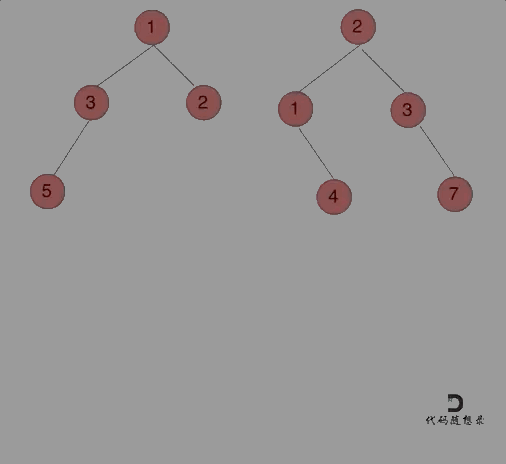文章目录
- 污点修复画笔工具
- 移除工具
- 修复画笔工具
- 修补工具
- 内容感知移动工具
- 红眼工具
污点修复画笔工具
提前说一下,如果光标是十字型的话,可以按一下大写键位,然后光标会变成画笔的圆形状态
污点修复画笔工具是根据画笔选区周围的颜色来进行融合计算选区内的图形颜色跟周围保持一致,因为我们在选择画笔大小的时候,应该按住ALT键,然后调整画笔适合目标对应的大小:
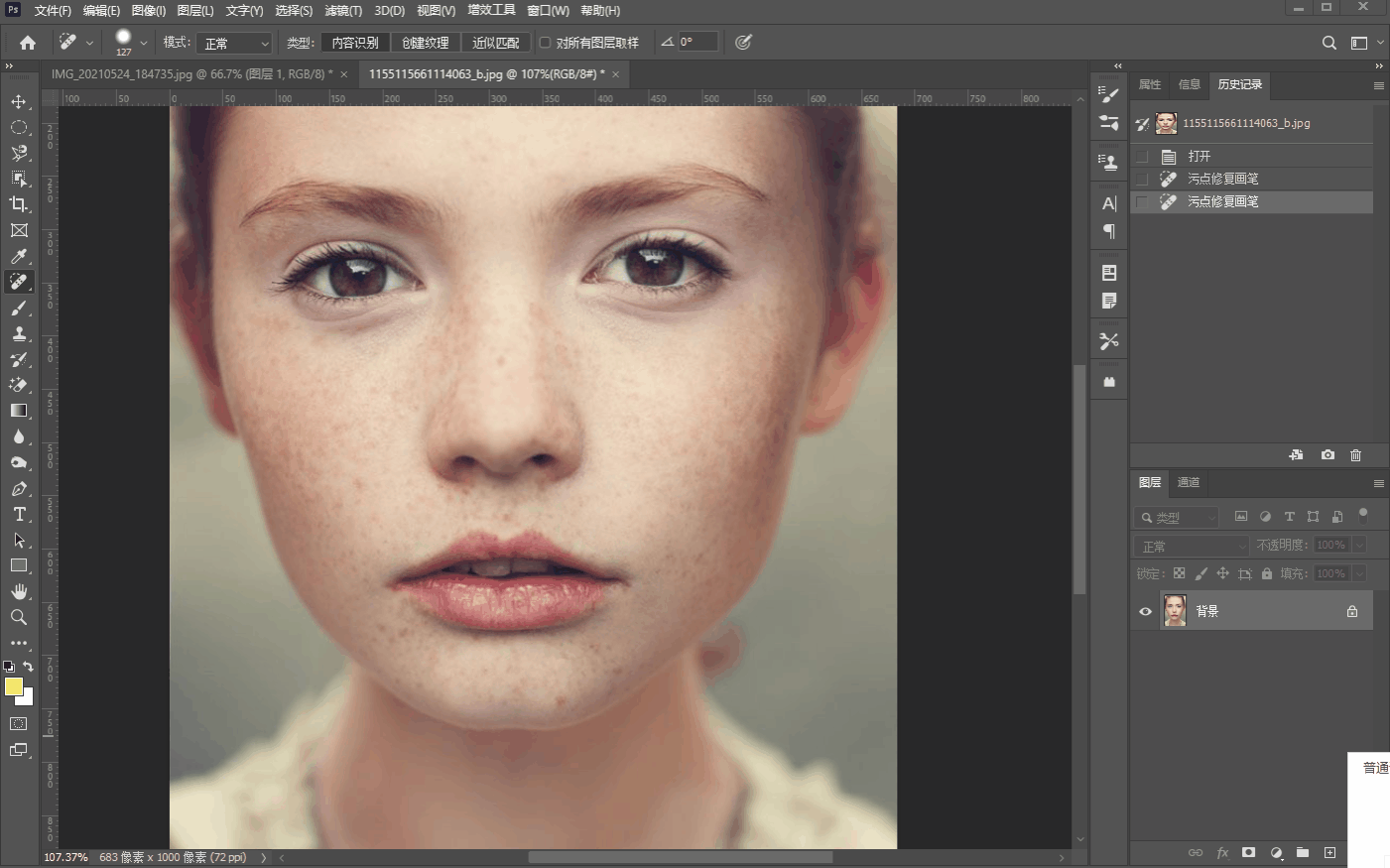
移除工具
修补工具可以用其他区域或图案中的像素来修复选中的区域,是把需要修复的部分圈起来或者用画笔涂抹住,这个时候软件会根据周围的元素来自动移除:
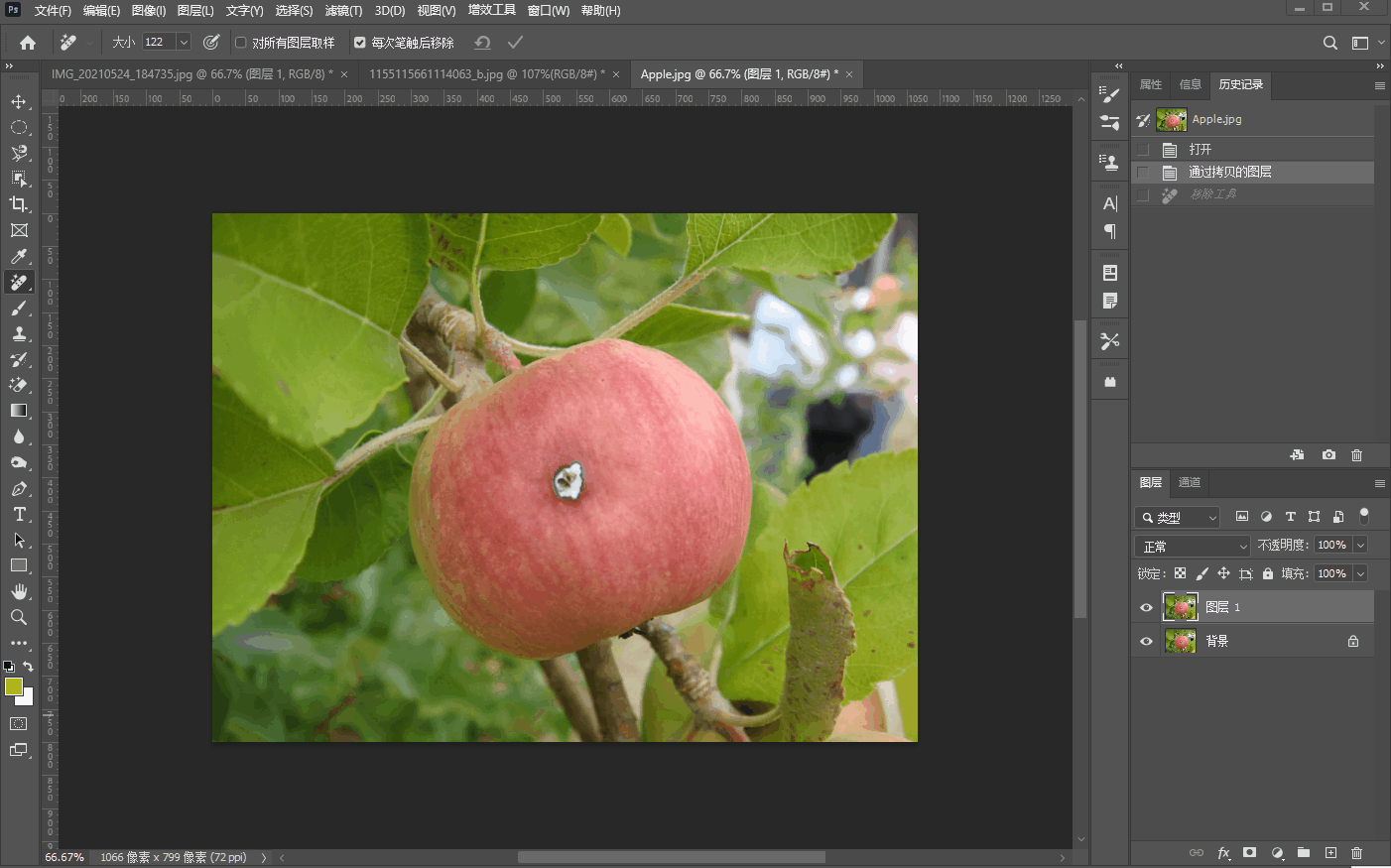
修复画笔工具
同学是在需要修复的点附近选一些相似的点,直接通过计算去覆盖需要修复的图像,先按住ALT键,先选中相似图层,然后再松开ALT键去覆盖需要被修复的点。
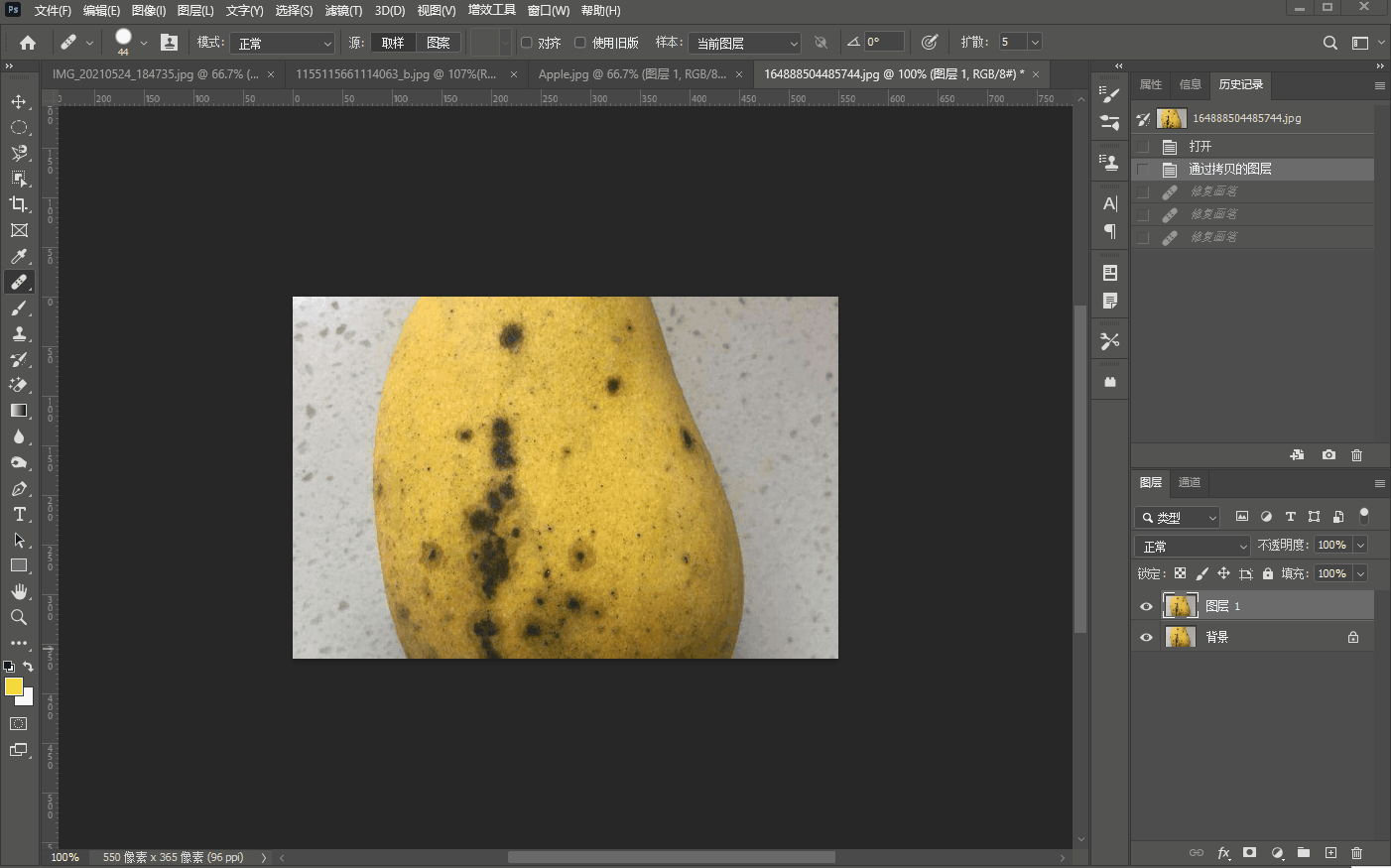
修补工具
修补工具的作用跟修复画笔工具的作用类似,只不过他的方法是,当我们选中需要被修复的部分,然后向周围移动选区时,它可以用选区来直观的表现被修复覆盖的选区:
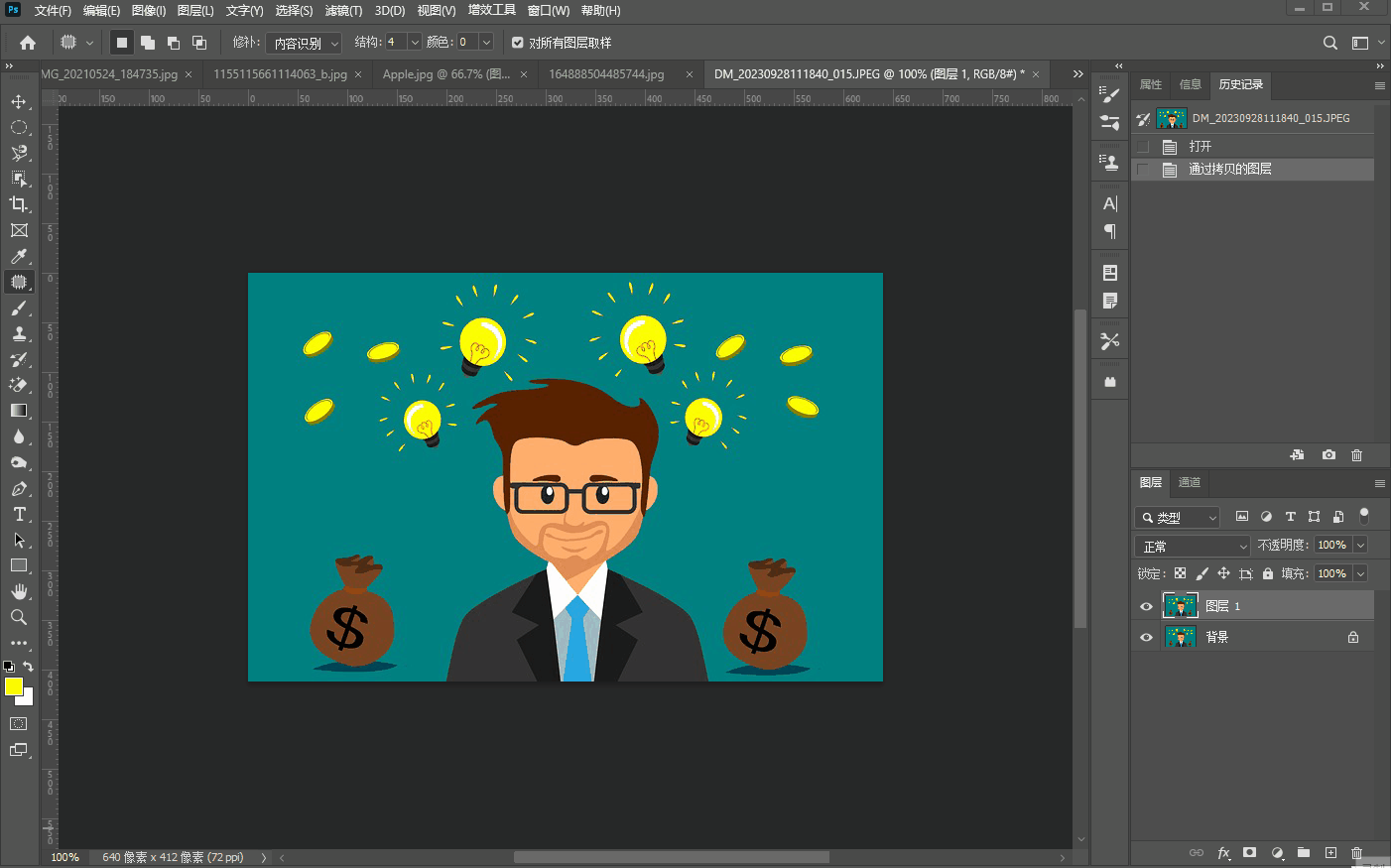
内容感知移动工具
感知移动工具,它的做法就是当我们选中需要选中的图像并把它移动到我们想要的部位,然后软件会跟我去我们的选择去计算出被选走的部分的背景以及新生成图像的一些边缘:
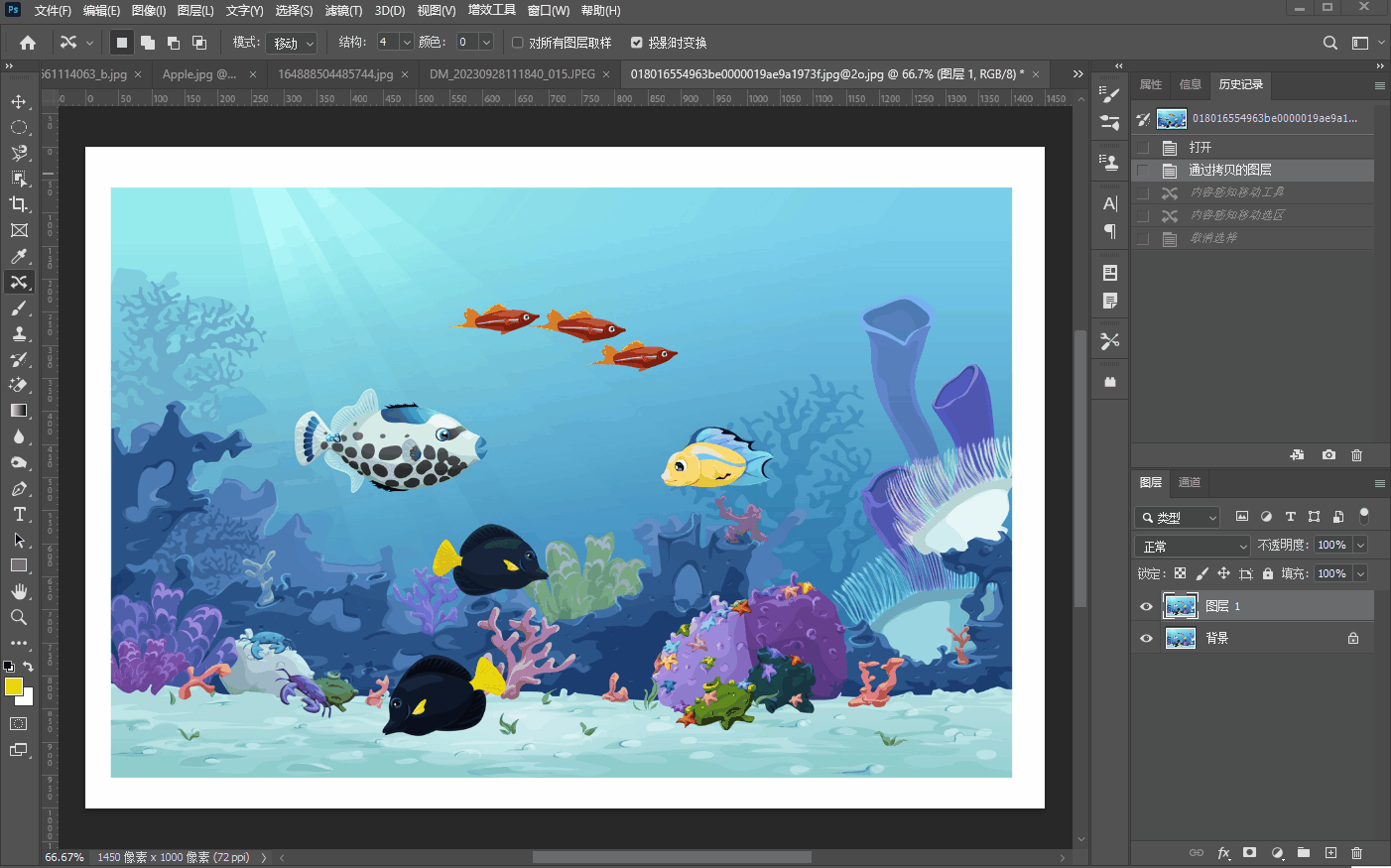
红眼工具
红眼工具主要是修复以前相机在拍摄人像时,有时候会出现红眼的情况,很简单而且使用情况很少,方法是选中红眼工具,然后点击人物的双眼: